امروزه با بالارفتن کیفیت دوربین گوشی های هوشمند به راحتی می توان عکس ها و یا اسناد را از طریق دوربین گوشی اسکن کرد اما قطعا اسکن با دوربین گوشی کیفیت اسکن با دستگاه اسکنر را ندارد و از طرفی تعداد زیادی از عکس و یا اسناد را نمی توان با دوربین گوشی اسکن کرد ولی می توان با روش ها و ترفندهایی اسکن از طریق دوربین را به کیفیت مطلوب رساند و ما در این سایت یعنی هاو کن یو این ترفندها را به شما آموزش خواهیم داد پس با ما همراه باشید.
اپلیکیشن Google Drive بهترین روش برای اسکن اسناد در سیستم عامل اندروید
اگر گوشی هوشمند اندرویدی دارید بهترین و دردسترس ترین روش اسکن اسناد نرم افزار Google Drive می باشد چراکه به خوبی این کار را انجام داده و به صورت پیش فرض برروی اکثر گوشی های هوشمند مجهز به سیستم اندروید نصب می باشد.
روش کار به این صورت است که پس از باز کردن برنامه با انتخاب دکمه ی مثبت، منوی جدیدی باز می شود که با انتخاب گزینه ی Scan دوربین گوشی شما باز می شود البته امکان دارد که قبل از باز شدن دوربین سیستم عامل پیغام امنیتی مبنی بر دسترسی نرم افزار به دوربین بدهد که شما با انتخاب گزینه ی ALLOW این دسترسی را به نرم افزار می دهید.
حال سعی کنید در یک شرایط نوری مناسب و تا جایی که امکان دارد دوربین را نزدیک ببرید سپس با استفاده از دکمه ی آبی عکس خود را ثبت کنید البته برای بهتر شدن شرایط نوری می توانید از فلاش هم استفاده کنید.
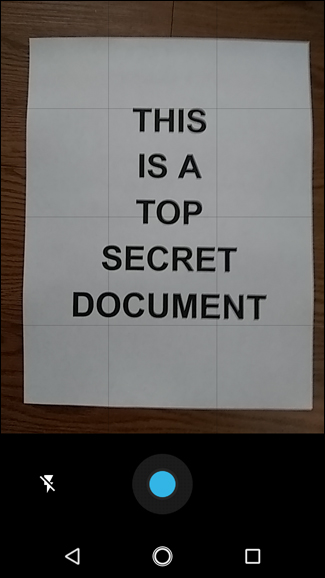
پس از گرفتن عکس صفحه ی پیش نمایش باز شده و شما می توانید در این صفحه با ابزار Crop قسمت های اضافه ی عکس را حذف کنید برای اینکار کافیست که نقطه های آبی را در گوشه های عکس بگذارید تا فقط آن محدوده نگه داشته شود.
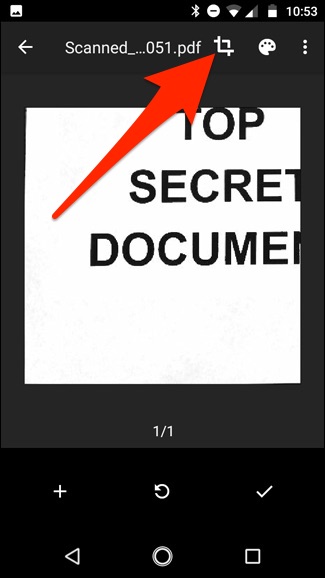
پس از اتمام کار تیک پایین صفحه را انتخاب کنید تا تغییرات اعمال شود.
سپس در پنجره ی جدید ۳ انتخاب دارید با انتخاب دکمه ی مثبت صفحات بیشتری می توانید اسکن و اضافه کنید، با انتخاب دکمه ی فلش تغییرات به حالت اولیه بازمی گردد و با انتخاب تیک این فایل اسکن شده به اسناد Google Drive اضافه می شود.
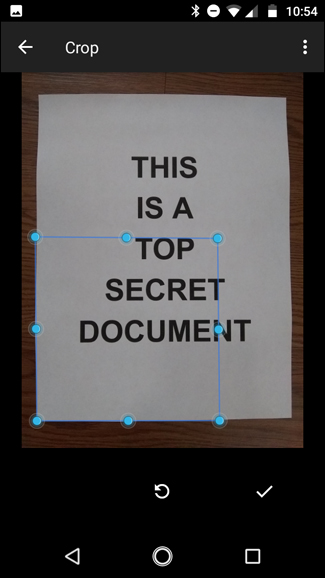
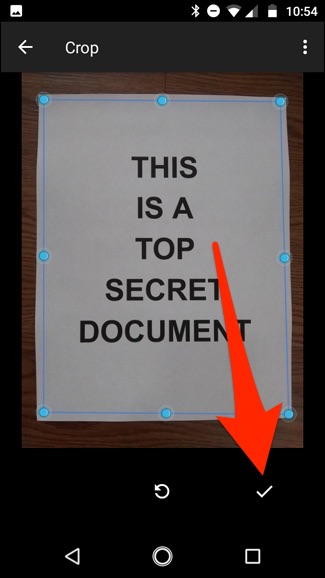
البته در این پنجره شما می توانید رنگی و یا سیاه و سفید بودن عکس را تعیین کنید و همچنین عکس را به جهات مختلف بچرخانید و یا حذف کنید.
فایل های اسکن شده با فرمت PDF و با اسم Scanned و تاریخ درGoogle Drive ذخیره می شوند که می توانید این اسم را تغییر داده و یا فایل را حذف کنید همچنین می توانید با انتخاب آیکن سه نقطه این فایل را از طریق ایمیل، دراپ باکس و… به اشتراک بگذارید.
اسکن اسناد در سیستم عامل iOS
متاسفانه قابلیت اسکن اسناد در نسخه iOS اپلیکیشن Google Drive وجود ندارد اما شما می توانید از نرم افزارهای جایگزین مانند Notes که به صورت پیش فرض برروی آیفون و آیپد موجود است استفاده کنید البته اپلیکیشن پیش فرض موجود در سیستم عامل iOS امکانات محدودی دارد برای اینکه قابلیت های بیشتری برای اسکن اسناد خود داشته باشید ما نرم افزار Scanner Pro را به شما پیشنهاد می کنیم.
ما در این قسمت کار با نرم افزار پیشرفته ی Scanner Pro را به شما آموزش خواهیم داد.
پس از دانلود و نصب نرم افزار آن را باز کنید و با انتخاب دکمه ی مثبت از عکس یا سند مورد نظر عکس بگیرید پس از آن نرم افزار به طور خودکار محدوده ی عکس را تشخیص داده و انتخاب می کند درصورتی که محدوده به درستی انتخاب نشده گزینه ی Manual را انتخاب کرده و سپس خودتان محدوده ی عکس را تعیین کنید همچنین در این بخش می توانید رنگی و یا سیاه و سفید بودن عکس خود را انتخاب کنید پس از تعیین محدوده و رنگ عکس و ذخیره ی آن مجددا دوربین گوشی شما برای گرفتن اسکن های بیشتر باز می شود پس از اسکن تمامی اسناد با انتخاب فلش سمت چپ این فایل های اسکن شده بر روی حافظه ی دستگاه شما ذخیره خواهند شد.
با انتخاب گزینه ی Share و باز شدن صفحه ی مربوط به آن می توانید فایل های اسکن شده را با فرمت های PDF و JPEG از طریق ایمیل و… به اشتراک بگذارید.
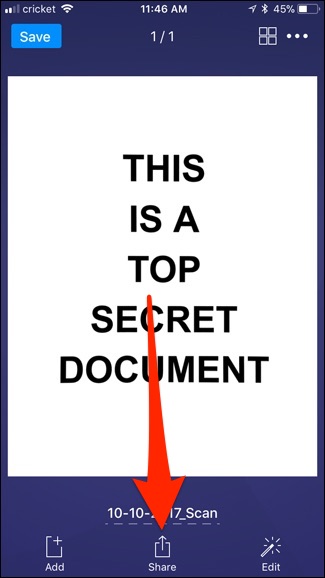
همچنین گزینه ی Edit قابلیت ویرایش فایل اسکن شده را به شما خواهد داد و با گزینه ی Add می توانید عکس های بیشتری به این مجموعه اضافه کنید.
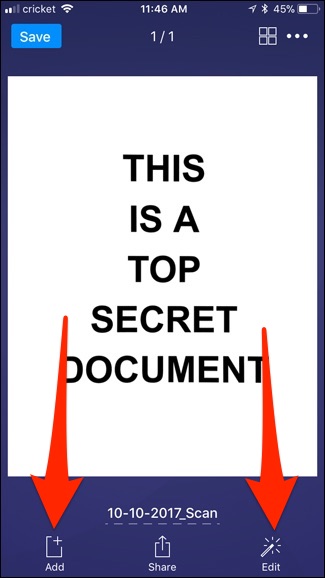
با انتخاب آیکن سه نقطه در بالای صفحه به قابلیت های بیشتری مانند OCR (تشخیص متن)، قرار دادن رمز برروی فایل PDF و… دسترسی پیدا می کنید.
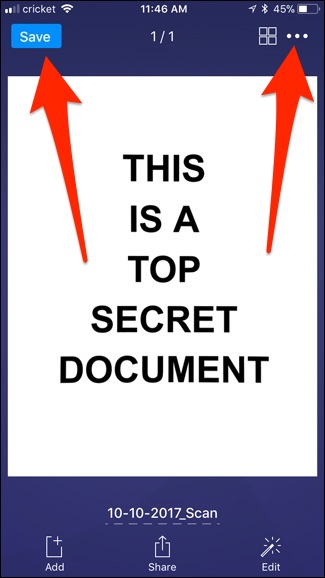
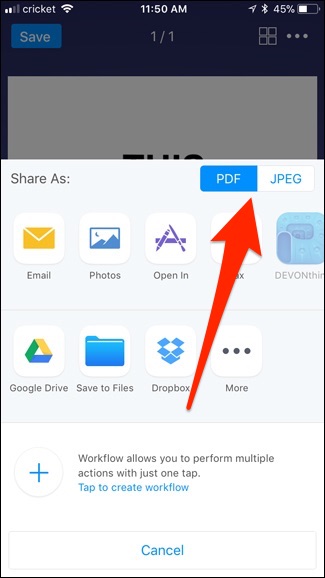 این ۲ نرم افزار بسیار کاربردی، تقریبا نیاز شما را برای اسکن عکس ها و اسناد برطرف می کند و شما به سادگی و بدون دستگاه مخصوص اسکنر می توانید یک اسکن با کیفیت مناسب از عکس ها یا اسناد خود تهیه کنید.
این ۲ نرم افزار بسیار کاربردی، تقریبا نیاز شما را برای اسکن عکس ها و اسناد برطرف می کند و شما به سادگی و بدون دستگاه مخصوص اسکنر می توانید یک اسکن با کیفیت مناسب از عکس ها یا اسناد خود تهیه کنید.

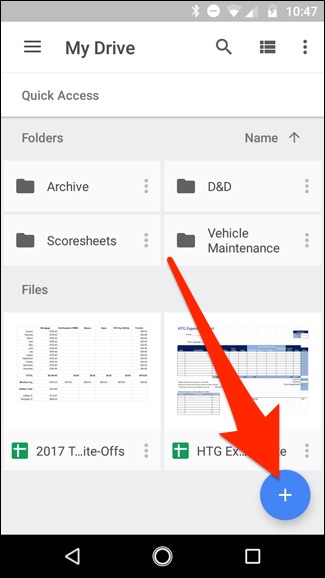
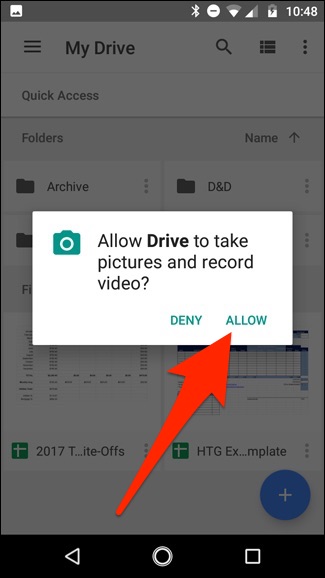
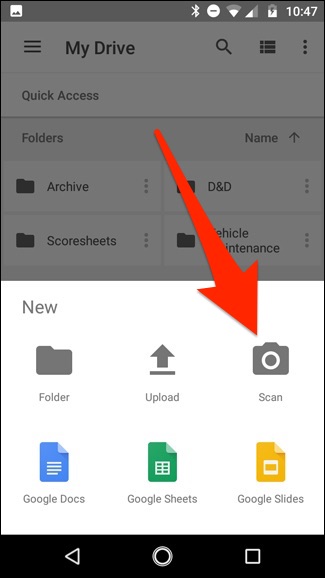
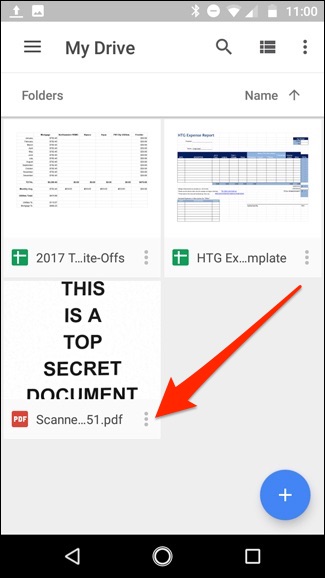
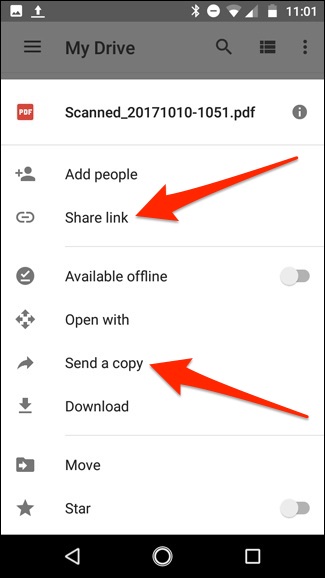
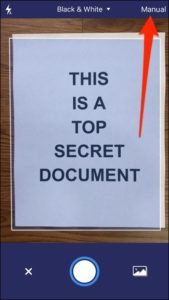
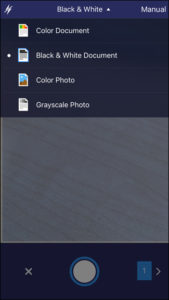
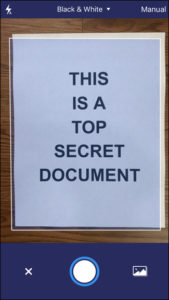
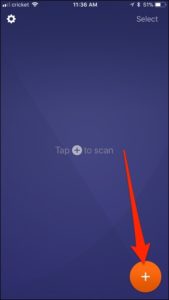





برای ارسال دیدگاه خود، ابتدا وارد حساب کاربری خود شوید.
ورود